VISUELLESTILE Befehl
Öffnet den Dialog Zeichnungs Explorer mit ausgewählter Kategorie Visuelle Stile.

Symbol: 
Methode
Öffnet den Dialog Zeichnungs Explorer mit ausgewählter Kategorie Visuelle Stile, um die visuellen Stile der aktuellen Zeichnung anzuzeigen und zu ändern.
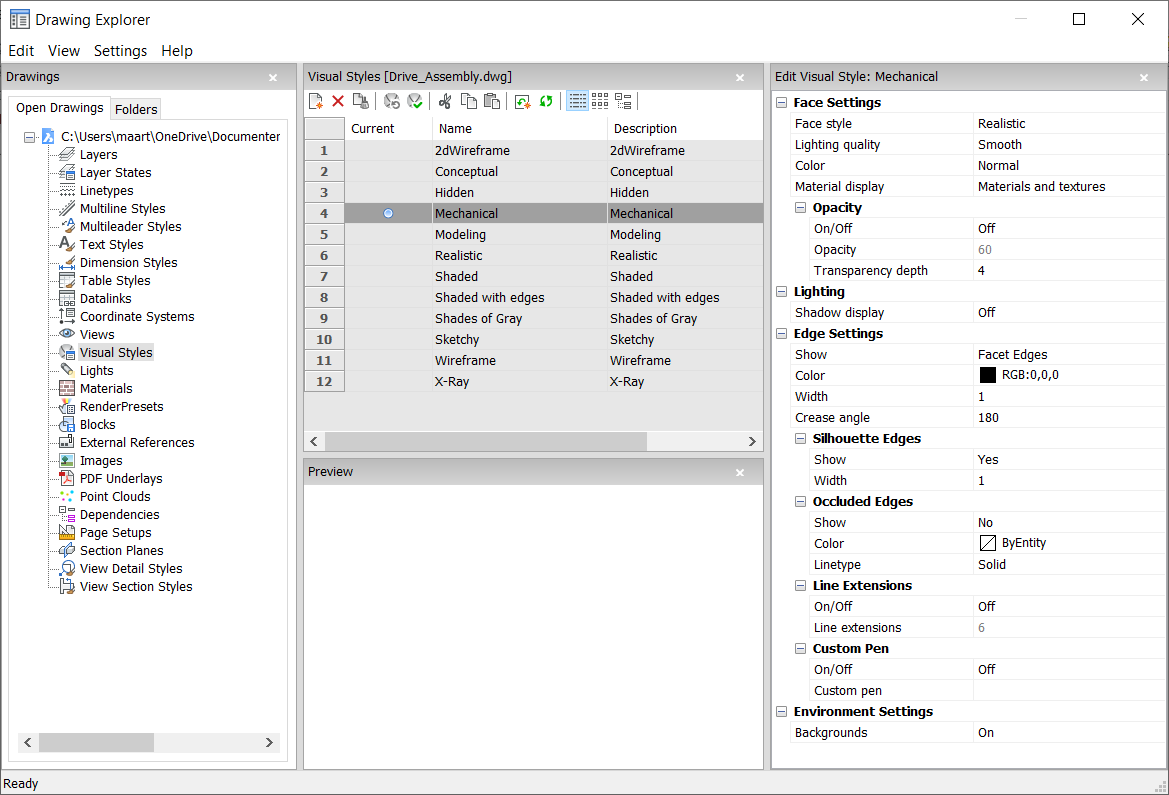
- Auf Standard zurücksetzen (
 )
) - Stellt die ursprünglichen Einstellungen für vordefinierte visuelle Stile wieder her.
- Visuellen Stil anwenden (
 )
) - Wendet den ausgewählten visuellen Stil auf das aktuelle Ansichtsfenster an.
- Visuellen Stil bearbeiten
- Zeigt die Einstellungen der ausgewählten visuellen Stile. Um eine Einstellung zu bearbeiten: Klicken Sie auf das Feld "Einstellungen", geben Sie dann einen neuen Wert ein oder wählen Sie eine Option in der Auswahl-Liste.
- Flächen Einstellungen
- Spezifiziert das Aussehen der Flächen von 3D-Modellen.
- Flächenstil
- Wählt ein allgemeines Farbschema für den visuellen Stil.
- Lichtqualität
- Spezifiziert die Qualität von gekrümmten Flächen.
- Farbe
- Wählt den Farbmodus aus.
- Materialanzeige
- Legt fest, ob Materialien angezeigt werden. Materialien werden mit dem Befehl MATZUWEIS zugewiesen.
Wenn die Materialanzeige nicht ausgeschaltet ist, werden Glanzpunkte und Deckkraft ignoriert, da die Materialien ihre eigenen Werte für sie bereitstellen.
- Deckkraft
- Spezifiziert den Grad der Transparenz von Flächen.
- Ein/Aus
- Schaltet die Deckkraft ein und aus.
- Deckkraft
- Spezifiziert den Grad der Transparenz (nicht verfügbar, wenn Materialien eingeschaltet sind).
- Transparenz Tiefe
- Spezifiziert, wie weit die Transparenz in Bezug auf die Anzahl der sich überlappenden Objekte reicht.
- Beleuchtung
- Definiert, ob Schatten angezeigt werden.
- Schatten Anzeige
- Spezifiziert, wie Schatten angezeigt werden:
- Aus: Objekte werfen keine Schatten. Dies ist die bevorzugte Option, da Schattenwurf die Anzeigegeschwindigkeit des Programms verlangsamt; lassen Sie diese Option also ausgeschaltet, es sei denn, Sie speichern Bilder in einer Datei oder plotten sie.
- Bodenschatten: Objekte werfen Schatten auf die Schattenebene, aber nicht aufeinander
- Zugeordnete Objektschatten: Objekte werfen Schatten auf den Boden und auf einander
- Kanten Einstellungen
- Spezifiziert den Stil der angezeigten Kante.
- Anzeigen
- Spezifiziert, wie Kanten angezeigt werden.
- Keine: Es werden weder Facetten noch Isolinien oder Kanten angezeigt; diese Einstellung schaltet viele andere Einstellungen aus.
- Isolinien: Isolinien und Kanten werden angezeigt; Isolinien sind die gekrümmten Linien, die die Oberflächen von gekrümmten Flächen simulieren.
- Facetten-Kanten: Facetten und Kanten werden auf Objekten angezeigt.
- Farbe
- Spezifiziert die Farbe für alle Kanten.
- Breite
- Spezifiziert die Breite von Kantenlinien.
- Anzahl der Linien
- Spezifiziert die Anzahl von Isolinien, die auf gekrümmten Oberflächen gezeichnet werden, von 0 bis 2047.
- Immer im Vordergrund
- Legt fest, ob alle Isolinien angezeigt werden, oder nur die, die "oben" liegen (verdeckte Isolinien werden ausgeblendet).
- Silhouettenkanten
- Definiert, wie fett die Umrisse um die Modelle sind.
- Anzeigen
- Schaltet die Anzeige der Silhouettenkanten um.
- Breite
- Spezifiziert die Breite der Silhouettenkanten im Bereich von 1 bis 25 Pixel; dies gilt für alle Objekte im Ansichtsfenster gleichermaßen.
- Verdeckte Kanten
- Spezifiziert, wie verdeckte (verborgene) Kanten und Facetten zu behandeln sind; mit dieser Einstellung können Sie verdeckte Linien in einer anderen Farbe und einem anderen Linientyp als sichtbare Linien darstellen.
- Anzeigen
- Schaltet die Sichtbarkeit von verdeckten Kanten und Facetten um.
- Farbe
- Spezifiziert die Farbe für sichtbare verdeckte Kanten und Facetten. Klicken Sie auf Farbe wählen..., um eine weitere Farbe aus dem Dialog Farbe auszuwählen.
- Linientyp
- Spezifiziert den Linientyp für sichtbare verdeckte Kanten und Facetten. Das Programm verwendet nicht die üblichen Linientypen, sondern einen eigenen Satz. Alle diese Einstellungen gelten nicht für Isolinien.
- Line Erweiterungen
- Erweitert die Kanten über ihre Grenzen hinaus, auch bekannt als "Überhang".
- Ein/Aus
- Schalten Sie Linienerweiterungen ein oder aus.
- Line Erweiterungen
- Spezifiziert den Abstand, über den sich die Linien über Begrenzungen, wie z. B. Flächenkanten, hinaus erstrecken.
- Benutzerdefinierter Stift
- Bestimmt die Verwendung eines benutzerdefinierten Linienzeichnungsstils.
- Ein/Aus
- Schaltet den Zeichnungsstil ein oder aus.
- Benutzerdefinierter Stift
- Spezifiziert den Stil von Linienzeichnungen.
- Umgebungseinstellungen
- Schaltet die Anzeige eines Hintergrunds im Ansichtsfenster um.
Hintergründe bestehen entweder aus einer Solid Farbe, einer Abstufung aus zwei oder drei Farben oder einem Rasterbild und werden mit dem Befehl HINTERGRUND festgelegt.
Anmerkung: Die Systemvariablen ANTIALIASSCREEN steuert die Stärke des Anti-Aliasing (Kantenglättung) bei der Anzeige auf dem Bildschirm im gerenderten Modus. Der Standardwert ist 1, der Höchstwert ist 5. Hohe Anti-Alias Werte verursachen hohe Berechnungswerte.
Optionen im Kontextmenü
- Neu
- Erstellt einen neuen visuellen Stil.
- Löschen
- Löscht den ausgewählten visuellen Stil, mit Ausnahme von vordefinierten visuellen Stilen wie 2D-Drahtmodell, 3D Verdeckt, 3D Drahtmodell, Konzeptionell, Realistisch…
- Auf Standard zurücksetzen
-
Setzt den/die ausgewählten visuellen Stil(e) auf die Standardwerte zurück.
- Auf das aktuelle Ansichtsfenster anwenden
- Wendet den ausgewählten visuellen Stil auf das aktuelle Ansichtsfenster an.
- Umbenennen
- Benennt den ausgewählten visuellen Stil um.
- Alle auswählen
- Wählt alle Definitionen für visuelle Stile aus.
- Auswahl umkehren
- Deaktiviert die aktuelle Auswahl und umgekehrt.

